Windows Defender Exploit Guardについて詳しく解説!
「Windows Defender Exploit Guard」をご存知でしょうか。今回の記事では、Windows Defender Exploit Guardについてを詳しく解説していきます。導入方法やATP連携方法などを確認しましょう。
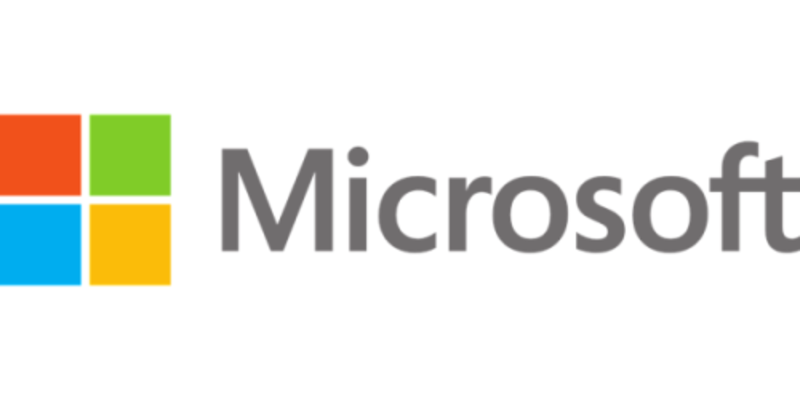
目次
- 1Windows Defender Exploit Guardとは?
- ・Windows Defenderの新しい侵入防止機能のこと
- 2Windows Defender Exploit Guardの概要
- ・使用可能OS
- ・最新の脅威に対応が可能
- 3Windows Defender Exploit Guardの使用要件
- ・使用可能バージョン
- 4Windows Defender Exploit Guardのコンポーネント機能について
- ・Attack Surface Reductionの仕組み
- ・Network protectionの仕組み
- ・Controlled folder accessの仕組み
- ・Exploit Protectionの仕組み
- 5Windows Defender Exploit Guardの導入方法
- ・導入の手順
- ・Windows10の更新手順
- 6Windows Defender Exploit Guardの設定方法
- ・機能の有効化の手順
- 7Windows Defender Exploit Guardポリシーの作成方法
- ・作成の手順
- 8Windows Defender Exploit Guardの使用方法~ATP連携~
- ・ATPとは?
- ・ATPとの連携手順
- ・まとめ
- ・合わせて読みたい!Windowsに関する記事一覧
Windows Defender Exploit Guardとは?
Windowsをお使いの皆さんは、”Windows Defender Exploit Guard”とは何かご存知ですか?今回は、このWindows Defender Exploit Guardについての情報を記事にまとめていきます。
Windows Defender Exploit Guardとは何かを知るため、概要やその仕組みを確認していきましょう。ATPとの連携も可能なので、連携方法についてもぜひこの記事でご確認ください。
まずはWindows Defender Exploit Guardとは何かという点を、この項目で説明していきます。下記は、Windows Defender Exploit Guardについての情報が記載されている公式ページです。合わせてご確認ください。
Windows Defenderの新しい侵入防止機能のこと
まず、Windows Defender Exploit Guardとは何か詳細を確認していきましょう。Windows Defender Exploit Guardとは、”Windows Defender”に搭載された新しい機能のことを指します。
そのため、Windows Defender Exploit Guardとして覚えるよりは「Windows Defenderで出来る機能のひとつ」として覚えた方が分かりやすいかもしれませんね。
Windows Defenderとは、Windowsのウイルス対策として備わっているシステムです。Windows10の人は必ず、このシステムが作動しているはず。
使用環境の攻撃されるリスクを管理/縮小できる
Windows Defender Exploit Guardとは具体的に、どのような役割を果たす機能なのか。簡単に言えば、”使用環境”が攻撃されるようなウイルス等を侵入させないようにすることが出来ます。
リスクの管理/縮小が可能です。ウイルスも日々、新しい物が増えてきているので我々ユーザーもこういった新しい機能を使ってウイルス対策や管理をおこなわなければなりません。
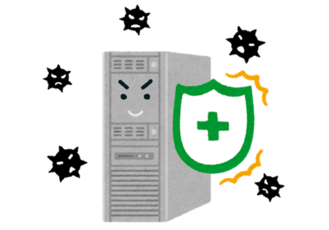 【Windows10】Windows Defenderセキュリティセンターの起動/概要について解説!
【Windows10】Windows Defenderセキュリティセンターの起動/概要について解説!Windows Defender Exploit Guardの概要
上記では、Windows Defender Exploit Guardとは何か?という点を説明しました。ウイルス対策として有効な手段であることが把握できたかと思います。攻撃リスクの管理/縮小のために、ユーザーは概要や仕組みを理解しておく必要があるでしょう。
この項目では、Windows Defender Exploit Guardの”概要”をお話していきたいと思います。概要として説明していくのは、まずWindows Defender Exploit Guardを使用できる”OS”について。
また、どういったウイルスに対してこの機能が対抗できるのかという点等を紹介していきたいと思います。概要を下記で見ていきましょう。
使用可能OS
Windows Defender Exploit Guardの概要としてまずお話していくのは、”使用可能OS”についてです。「Windowsであれば、どれでも使用できるんじゃないの?」と思う方も居るかもしれませんが、そういう訳ではありません。
WindowsOSの中でも、Windows7やWindows8…とバージョンがあります。また、Windows10の中でも複数のバージョンがありますので、自分のパソコンが使用可能OSに該当しなかった!ということもあります。
Windows 10バージョン1803
使用可能OSについては、”Windows10のバージョン1803”からとなっています。Windows10以前のOS等ではこの機能を利用できないので、重要なポイントとしてまず覚えておきましょう。
Windows10の方も、バージョンが古いようであれば最新のものにバージョンアップをおこなう必要性があるでしょう。
最新の脅威に対応が可能
概要として次にお伝えするのは、”どこまで対応できるか”という点。Windows Defender Exploit Guardの機能を使って管理をおこなうことで、”最新の脅威”にまで対応することが可能です。。
ウイルスも対策がされる度に変化していくため、古いセキュリティでは対応しきれない事が多いのです。Windowsユーザーの方は、Windows Defender Exploit Guardで対策・管理をおこなうことで、最新の脅威にも対応することが可能となります。
Windowsユーザーにとっては必須機能と言えるでしょう。もちろん、他のセキュリティシステムも年々パワーアップ/更新を繰り返していますのでそちらを利用するという手も有りでしょう。合わせて活用することでより対策としては強固なものになると思います。
 【Windows10】オンデマンド機能のOpenSSHサーバーのインストール方法!
【Windows10】オンデマンド機能のOpenSSHサーバーのインストール方法!Windows Defender Exploit Guardの使用要件
上記では、Windows Defender Exploit Guardの概要についてお話しました。概要で挙げたポイントはそれぞれ確認できたでしょうか。概要の中で、”使用可能OS”をあげましたが、次は”使用要件”について確認をしていきたいと思います。
Windows10の1803のOSで利用可能とありましたが、WindowsOSにはその他にもWindows10 HomeやProfessionalといったバージョンが存在します。
こういった要件の違いについても、事前に確認をおこなっておきましょう。下記では、要件についてを表でまとめています。ご確認ください。
使用可能バージョン
バージョンについてです。それぞれのバージョンがサポートされるか否かという点をご確認ください。
| 機能 | Windows 10 Home | Windows 10 Professional | Windows 10 Enterprise | Windows 10 Enterprise E3 サブスクリプション | Windows 10 Enterprise E5 サブスクリプション |
| Exploit Protection | サポートされる | サポートされる | サポートされる | サポートされる | 推奨 |
| 攻撃表面の縮小ルール | サポートされない | サポートされない | サポートされる | サポートされる | 推奨 |
| ネットワーク保護 | サポートされない | サポートされない | サポートされる | サポートされる | 推奨 |
| フォルダー アクセスの制御 | サポートされる | サポートされる | サポートされる | サポートされる | 推奨 |
Windows10 Home
まずはWindows10 Homeですが、サポートされるものとされないものがあります。Windows Defenderの中でも、”攻撃表面の縮小ルール”と”ネットワーク保護”はサポートされません。
ウイルスの侵入口の多くはネットワーク保護のため、これについては別のセキュリティソフト等でカバーした方が良いでしょう。
Windows10 Professional
次にWindows10 Professional。こちらも、サポートされるもの・されないものに関しては、上記のWindows10 Homeと同じです。サポートされないものに関しては、セキュリティソフト等でカバーするようにしましょう。
Windows10 Enterprise
次に、Windows10 Enterpriseについて。こちらはExploit Protection、攻撃表面の縮小ルール、ネットワーク保護、フォルダー アクセスの制御それぞれがサポートされます。
Windows10 Enterprise E3 サブスクリプション
次にWindows10 Enterprise E3 サブスクリプション。こちらも上記同様、それぞれの機能がサポートされています。
Windows10 Enterprise E5 サブスクリプション
最後に紹介するのは、Windows10 Enterprise E5 サブスクリプション。こちらはWindows公式ページにおいて、”推奨”とされています。
ATP本体への自動レポート等も含まれており、問題なくWindows Defender Exploit Guardの機能を利用できるでしょう。
 【Windows10】ライセンス認証しないとどうなる?機能制限はある?
【Windows10】ライセンス認証しないとどうなる?機能制限はある?Windows Defender Exploit Guardのコンポーネント機能について
Windows Defender Exploit Guardとは何か、またWindows Defender Exploit Guardの概要についてをそれぞれ説明しました。使用できるバージョン等の確認はできましたでしょうか?
続いては、Windows Defender Exploit Guardの仕組みを確認していきます。”コンポーネント機能”について、詳細を確認していきましょう。
とは言っても、「コンポーネントって何?」と思っている方も多く居らっしゃると思います。コンポーネントについての説明も軽くおこなうので、そちらもご覧ください。
コンポーネント機能とは?
「コンポーネント機能とは?」と疑問に思う方も少なくはありません。コンポーネントとは、Windows Defender Exploit Guardで言うと”構成要素”の意味に該当するでしょう。
Windows Defender Exploit Guardでは、4つのコンポーネントを管理しています。4つのコンポーネントとは、【攻撃回避・フォルダアクセスの制御・悪用に対する保護・ネットワーク保護】を指します。
この4つのコンポーネントを管理しているのです。下記で、それぞれの仕組みを確認していきましょう。
Attack Surface Reductionの仕組み
コンポーネントの中でも攻撃表面の縮小を担当しているのが、Attack Surface Reductionです。Attack Surface Reductionの仕組みは、Officeベースやスクリプトベース等の脅威をブロックするといった内容になっています。
脅威をブロックすることで、マルウェア等がパソコンに侵入することを防ぎます。重要なコンポーネント機能です。
Network protectionの仕組み
ネットワークの保護を担当しているコンポーネント機能は、Network protection。このコンポーネントの仕組みは、”Windows Defender SmartScreen”を利用することで、デバイスから信用されていないホストやIPをブロックするといった動きをしています。
ウイルス等はネットワークから侵入することが多いので、必要不可欠な構成要素と言えるでしょう。
Controlled folder accessの仕組み
フォルダーへのアクセス等を制御する機能を担っているのが、Controlled folder accessです。仕組みとしては、こちらも信用されていないプロセスからのアクセスをブロックするといった働きをしています。
ランサムウェアからデータを保護することで、情報の漏洩を防ぎます。こちらもセキュリティシステムの仕組みとしては重要な役割のひとつ。ファイル、フォルダの共有をおこなうことの多い企業等では特に大切な仕組みです。
Exploit Protectionの仕組み
最後に紹介する仕組みは、Exploit Protection。こちらはシステムとアプリケーションを保護する役割の機能です。悪用対策として重要な機能といえるでしょう。
以上、Windows Defender Exploit Guardのコンポーネント機能4つでした。以下からは、Windows Defender Exploit Guardの導入方法を紹介していきたいと思います。
 【Windows】メモ管理ソフト「CatMemoNote」の使い方を詳しく解説
【Windows】メモ管理ソフト「CatMemoNote」の使い方を詳しく解説Windows Defender Exploit Guardの導入方法
上記では、Windows Defender Exploit Guardを構成する4つのコンポーネント機能を紹介しました。どういった機能がセキュリティを保護しているのか、またどの面が守られているのか大まかに把握は出来たかと思います。
続いては、Windows Defender Exploit Guardの”導入方法”を確認していきましょう。Windows7等は、このWindows Defender Exploit Guardが入っていません。では、どうすれば導入することができるのでしょうか?
導入の手順
Windows Defender Exploit Guardの導入方法に関してですが、上記項目で紹介した概要や使用要件で”Windows10”で動作するシステムと紹介をおこないました。つまり、Windows10にする必要があります。
Windows10の更新
Windows10以前のOSであればWindows10のアップデートをおこないましょう。今からでも、条件がそろっていればWindows10への無料アップデートは可能です。
更新できる方は、Windows10のダウンロードをまず公式ページからおこなってください。インストールメディアを作成し、そこからWindows10のインストールをおこなえばOKです。
Windows10の更新手順
Windows10への更新手順を確認していきます。まずは、ダウンロードしたWindows10を起動させて、インストールメディアを作っていきます。8GB程度の空っぽになっているUSBを用意して進めていきましょう。
言語とアーキテクチャの選択画面です。アーキテクチャに関しては、よく分からないということであれば”両方”を選択すれば問題ありません。選択したら、”次へ”をクリックしましょう。
インストールメディアを何で作るか選択をおこないます。”USBフラッシュドライブ”がおすすめです。USBを用意している方は、こちらを選択して次に進んでいきましょう。
USBにWindows10に更新するためのファイルがダウンロードされます。ダウンロードが終了したら、次は作成したインストールメディア(USB)からWindows10のインストール/更新をおこなっていきます。
ダウンロードが終了したら、接続しているUSBを開きます。ダウンロードされたWindows10のファイルが入っているかと思います。この中にある、”Setup.exe”というファイルをダブルクリックで実行させましょう。
同意等をおこなうと、重要な更新プログラムをインストールするかしないかの選択画面がでてきます。こちらは後でもできますし、時間がかかるので”実行しない”を選択してもらって大丈夫です。
その後、更新する際に”引き継ぐもの”等を選択したら、あとはインストールをはじめてもらってOKです。Windows10に更新することで、Windows Defender Exploit Guardが利用できます。
Windows10へのアップデート画面です。更新のための作業をおこなう際、きちんと事前にバックアップを取っておくなどの対処は取っておきましょう。
 Windows10 October 2018 Update(1809)のインストールメディアの作成方法!
Windows10 October 2018 Update(1809)のインストールメディアの作成方法!Windows Defender Exploit Guardの設定方法
上記ではWindows Defender Exploit Guardの導入方法基、Windows10への更新/アップデート方法を紹介しました。Windows7や8のユーザーは、ぜひ上記の手順を参考にして更新をおこなってみてください。
続いては、Windows Defender Exploit Guardの”設定”について説明をおこなっていきます。Windows Defender Exploit Guardの機能は、どのようにして有効化していくのでしょうか。
下記では、機能有効化の手順について紹介をおこなっていきます。確認していきましょう。
機能の有効化の手順
Windows Defender Exploit Guardを利用してセキュリティの管理についてですが、それぞれの機能は基本的に最初から有効化にはなっているはずです。基本的に弄る必要はないのですが、きちんと有効化されているか。
また、事情によりいずれかの機能を無効化したいという方は、下記で設定の見方を確認していきましょう。設定は、Windows10の画面下にある検索ボックスから画面を開いていきます。
”Windows Defender”と入力すると検索結果が表示されます。システム画面を開いて、下記それぞれの設定の変更方法を確認していきましょう。
Exploit Protection
まずは”Exploit Protection”の設定方法から確認をおこないます。設定から”Windowsセキュリティ”の画面が開けましたでしょうか?恐らく画面には、保護の領域、PCを安全に保つ…といった文字が出ているでしょう。
その中にある、”アプリとブラウザの制御/コントロール”の選択項目があるかと思います。そちらをクリックすると、さらに表示される項目の中に”Exploit Protectionの設定”があるかと思います。
クリックすると、設定が変更可能です。基本的にほとんどの機能が”既定値を使用する(オン)”の状態になっているでしょう。基本的に有効化はされていると思うので、必要がなければ弄る必要はありません。
攻撃表面の縮小ルール
攻撃表面の縮小ルール(Attack surface reduction)の設定方法です。Intuneで”デバイス構成”→”プロファイル”の順で選択をおこなっていきます。新規か既存のエンドポイント保護プロファイルを選択することが可能です。
作成する場合は、プロファイルの作成をクリックして情報を入力していきましょう。その際、プロファイルの種類は”Endpoint protection”にします。
あとはEndpoint protectionの画面で、”Windows Defender Exploit Guard”→”Attack Surface Reduction”の順に選択。ルールの目的の設定を任意で選んでください。
ネットワーク保護
ネットワークの保護に関しては、”SmartScreen”の機能を設定する必要があるでしょう。Windows Defender Exploit GuardのSmartScreenは、”アプリとブラウザの制御”から設定をおこなうことが出来ます。
項目の中に”Microsoft Store アプリのSmartScreen”という項目があるかと思います。ブロック・警告・オフの3種類があるので、任意の設定に変更してみましょう。
ブロックにすると、アクセスしたいサイトにまで行けなくなってしまう恐れがあるので、”警告”あたりを選択しておくと良いでしょう。怪しいサイトにアクセスする前に警告がおこなわれます。
フォルダーアクセスの制御
フォルダーのアクセスの制御は、”ウイルスと脅威の防止の設定”でおこなうことができます。項目の中に、”設定の管理”という選択項目があると思うので、そちらをクリックで選択してください。
さらに、”フォルダー アクセスの制御を管理する”という項目を選びます。”フォルダーアクセスの制御”設定が有効になっているかどうか確認しましょう。初期状態では必ずオンになっているかと思います。
基本的にここはオンのまま良いでしょう。必要に応じて変更しましょう。
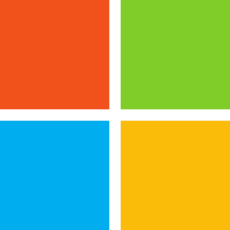 【Windows10】「Windowsエクスペリエンスインデックス」の取得方法!
【Windows10】「Windowsエクスペリエンスインデックス」の取得方法!Windows Defender Exploit Guardポリシーの作成方法
Windows Defender Exploit Guardでは、”ポリシー”を作成することが可能です。必要に応じて、ポリシーを作成して展開させましょう。以下では、ポリシーの作成手順を記載していきます。
作成の手順
まずは、Configuration Managerコンソールで”資産とコンプライアンス”→”Endpoint Protection”→”Windows Defender Exploit Guard”と選択をおこなっていきます。
ホームタブにある”作成”で、”Create Exploit Policy”をクリックすることでポリシーの作成が可能です。あとは構成項目の名前と、内容(説明)を入力をおこないましょう。
コンポーネントごとに追加詳細を構成することができるので、任意のものを設定してください。あとはポリシー作成を完了したら、デバイスにて展開が可能となります。
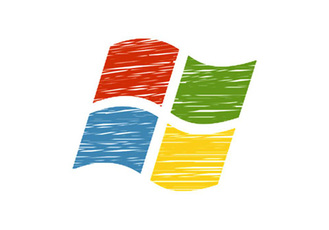 【Windows10】Microsoftアカウントなしでユーザー新規作成する方法!
【Windows10】Microsoftアカウントなしでユーザー新規作成する方法! Windowsサービスを作成する方法を詳しく解説!
Windowsサービスを作成する方法を詳しく解説!Windows Defender Exploit Guardの使用方法~ATP連携~
最後に、Windows Defender Exploit Guardの使用方法として”ATP連携”について説明をおこなっておきたいと思います。ATP連携をおこなうことで、セキュリティ関連の入力や情報管理をおこないやすくなります。
Windows Defender ATPを使って、管理を徹底させましょう。連携することで、問題が起きた時も正しい対応ができるでしょう。
ATPとは?
ATP連携とありますが、まず”ATP”とは何のことを指すのか確認しましょう。ATPとは、(Microsoft Defender) Advanced Threat Protectionの略称です。セキュリティインシデントの自動対応機能、またMicrosoft365との連携が可能です。
ATPとの連携手順
ATP連携をおこないたい場合は、MicrosoftのページからATPの導入をおこないましょう。下記リンクで、体験版の使用が可能です。導入してATP連携をさせることで、万全なセキュリティが完成するでしょう。
まとめ
今回の記事では、Windows Defender Exploit Guardについて説明をおこないました。セキュリティを万全にするためには、ぜひ導入してほしいシステムです。Windows10にまだアップデートしていない方はぜひご検討ください。
ATPとの連携も、よりセキュリティを強化させたいという方におすすめです。一度Microsoftの公式ページを確認してみてください。
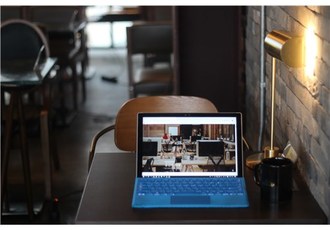 【Googleカレンダー】Windows10のカレンダーアプリとの連携方法!
【Googleカレンダー】Windows10のカレンダーアプリとの連携方法!合わせて読みたい!Windowsに関する記事一覧
 【Windows10】Excelが開かないときの対処法!
【Windows10】Excelが開かないときの対処法! Windows10のタスクビューボタンでアプリを表示/切り替える方法!
Windows10のタスクビューボタンでアプリを表示/切り替える方法! 【Windows10】バッチファイルの使い方を解りやすく解説!
【Windows10】バッチファイルの使い方を解りやすく解説!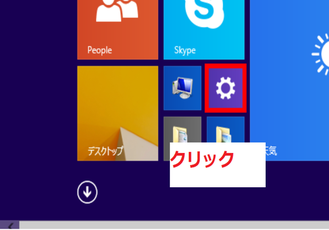 Windows10のアップグレードをなるべく失敗しない方法!
Windows10のアップグレードをなるべく失敗しない方法!








































